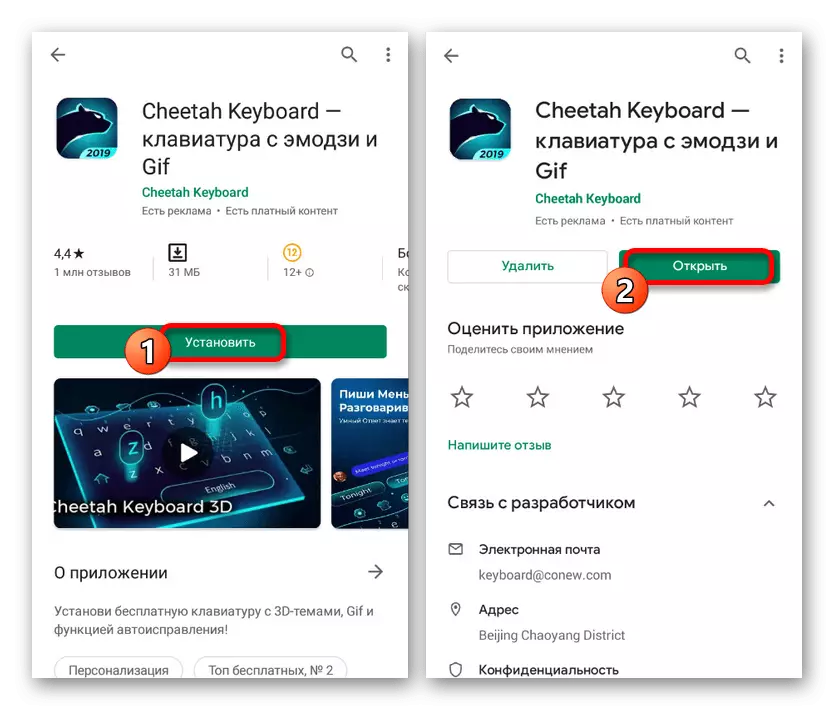Smartphones na platforme Android sú výrazne odlišné od iPhone nielen z hľadiska funkcií a dostupných aplikácií, ale aj z hľadiska vizuálneho dizajnu. Jednou z funkcií zariadení iOS sú EMODI v pôvodnom štýle, predvolená hodnota je neprístupná na telefónoch všetkých iných výrobcov. Počas článku sa pozrieme na niekoľko metód na pridanie podobných emotikony na Android, napriek obmedzeniam.
Pridávanie emotikony s iPhone na Android
Postup adaptácie EMOJI s iPhone na Android je nejako znížený na výber jednej z aplikácií, často vyžadujúcich práva za sebe alebo nahradenie pôvodnej klávesnice na vlastnú možnosť. Budeme zvážiť len niekoľko odrôd softvéru, ktoré sa tešia dostatočne popularity a zaručuje výkon na väčšine zariadení.Metóda 1: Apple Keyboard
Začnite stáť z možnosti, ktorá je pomerne neustále pracuje na zariadeniach bez root-práv a pôsobí ako klávesnica na nahradenie štandardného komponentu. Využíva vstavaný štýl iOS štýlu a konzistentne podporuje akýkoľvek softvér s vložkou emócií.
Stiahnite si Apple Keyboard z Google Play Market
- Stiahnite si a nainštalujte klávesnicu Apple na odkaz uvedenej vyššie. Keď začnete na hlavnej obrazovke, použite tlačidlo "Povoliť v Nastavenia" a na stránke "Dostupná stránka virtuálnej klávesnice", aktivujte klávesnicu Apple.
- Potvrďte zahrnutie cez kontextové okno a hneď po tom deaktivujete iné klávesnice. Toto je potrebné, aby sa ako vstupný nástroj nemohli použiť iné aplikácie.
- Návrat na úvodnú stránku aplikácie a na druhej karte, labku cez tlačidlo "Spínacie metódy". Po zobrazení kontextového okna vyberte klávesnicu Apple.
- Ak bol postup zmeny dokončený, po vrátení do aplikácie a stlačte tlačidlo "Dokončené", zobrazí sa okno s nastaveniami. Vykonajte potrebné zmeny a skontrolujte klávesnicu v ľubovoľnom textovom editore alebo poslo.
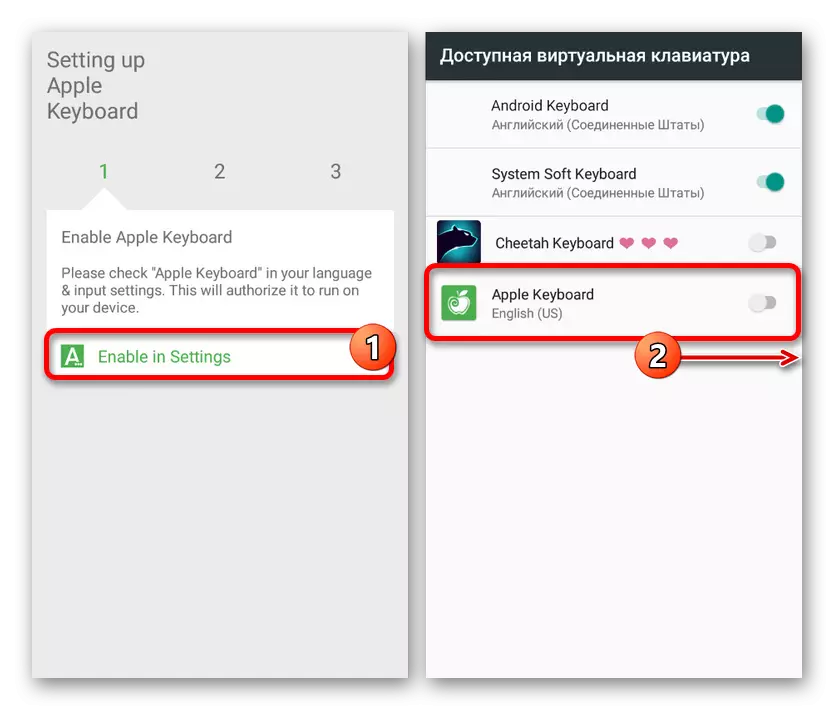
Poznámka: V budúcnosti v prípade potreby môžete túto časť navštíviť a zmeňte klávesnicu podľa vášho uváženia.
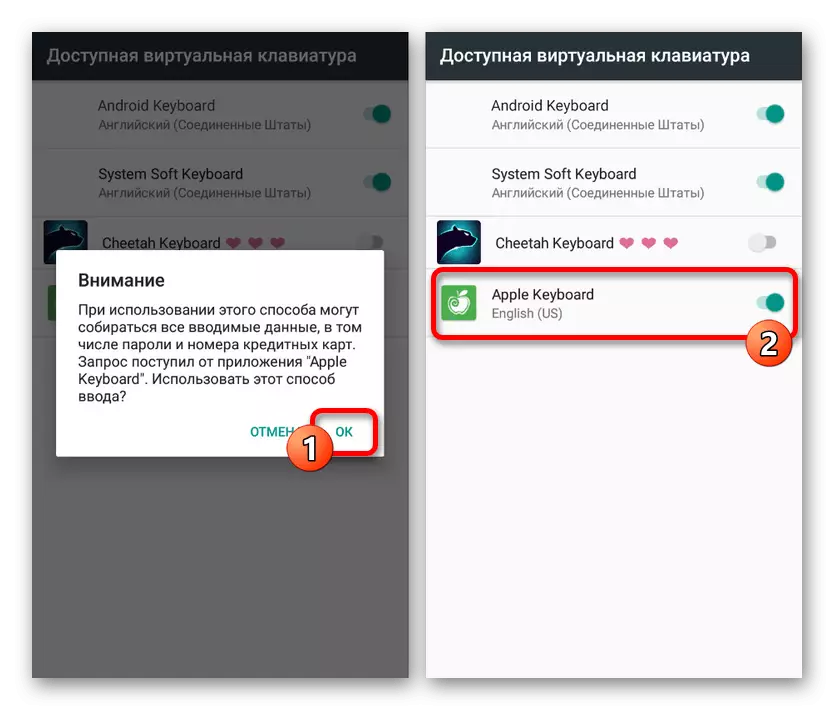
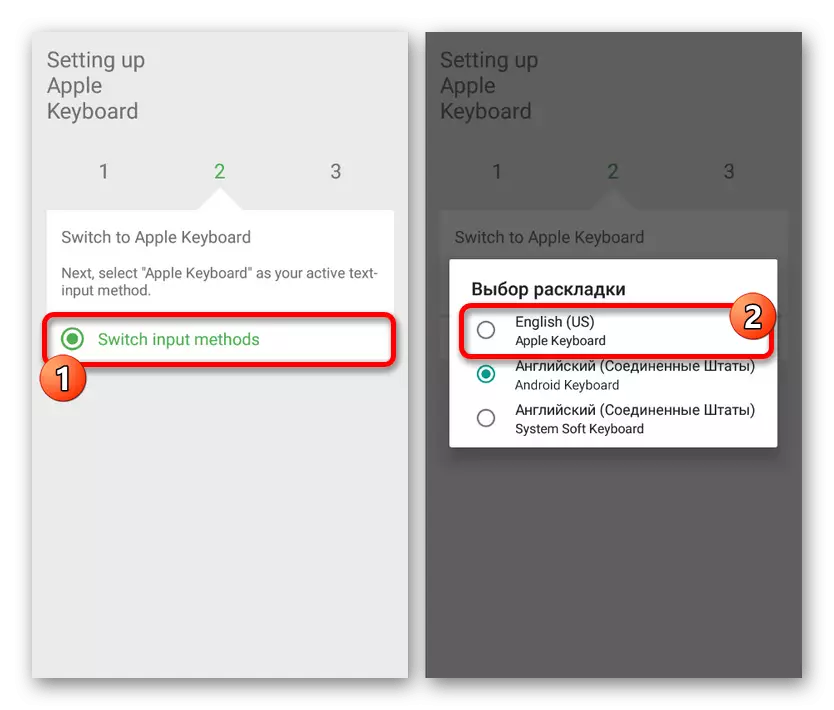
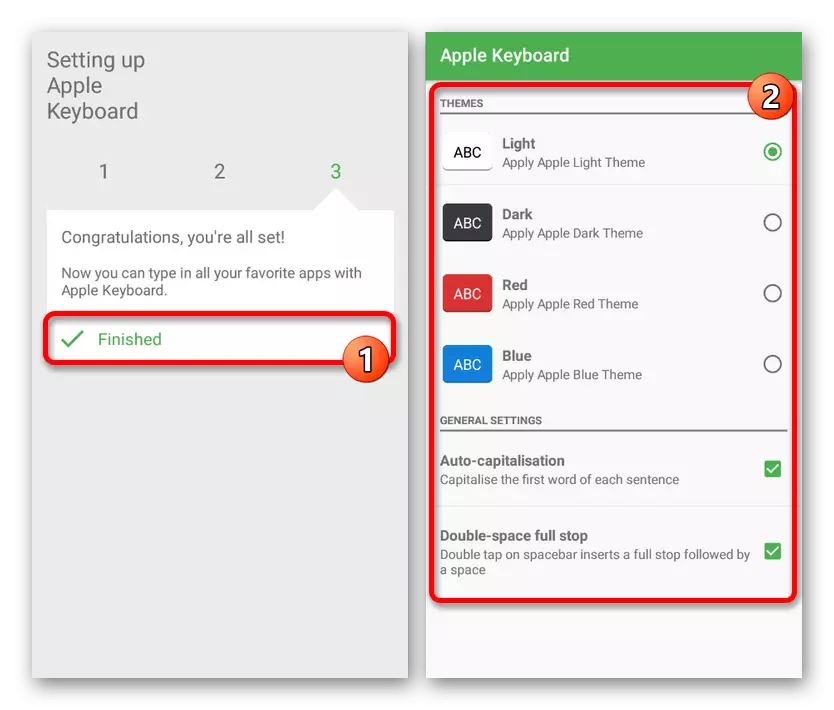
Hlavným problémom klávesnice Apple je prítomnosť reklám, napriek skôr vzácnemu vzhľadu. Zvyšok softvéru pracuje na viac ako slušnej úrovni, poskytuje niekoľko dôležitých parametrov a dizajnu štýlov.
Metóda 2: AI štýl OS 12
Táto možnosť je priama alternatíva k predchádzajúcemu, ale tentoraz budete musieť použiť dve aplikácie naraz. AI Style OS 12 vám umožňuje používať obrovskú knižnicu štýlov a interných nastavení, ktoré vytvárajú každú klávesnicu v jedinečnom. Okrem toho by inštalácia nemala mať problémy, pretože manažment ako celok zostáva dostatočne jednoduchý.
- Po prvé, postupujte podľa nižšie uvedeného odkazu na prevzatie a inštaláciu klávesnice Cheetah. Pôsobí hlavný softvér a musí sa doplniť povinný.
Stiahnite si Cheetah Keyboard z Google Play Market
- Stiahnutím otvorte aplikáciu "Nastavenia" a prejdite na časť "Jazyk a zadajte". Tu je potrebné zvoliť "Virtuálna klávesnica", ktorá sa volá inak v závislosti od verzie OS a shell.
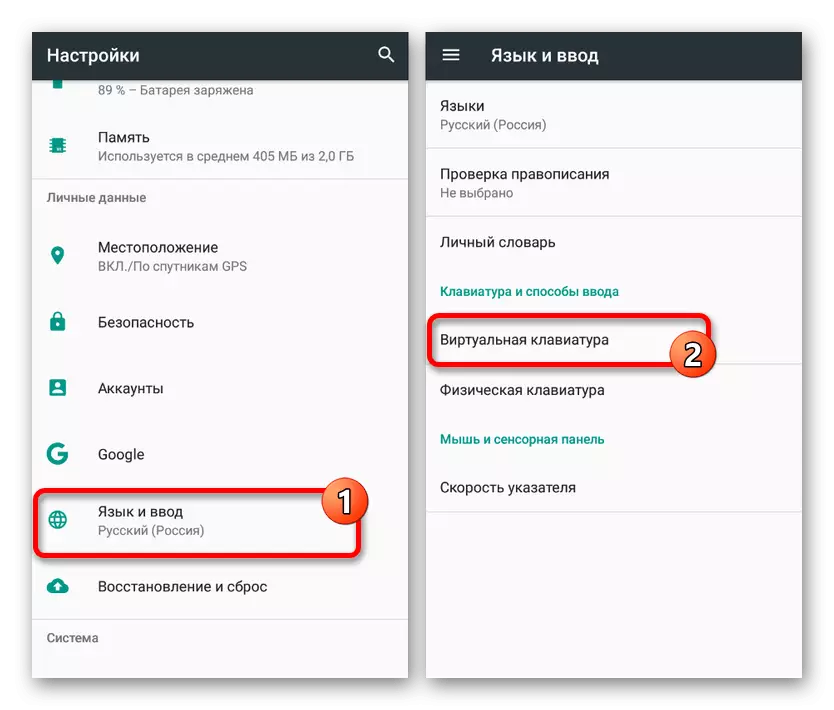
V procese používania Cheetah Keyboard s nastavenou témou získate skvelú klávesnicu s relevantnými pre iOS 12 emotikony. Zároveň, ak obe možnosti nie sú spokojní s oboma možnosťami, odporúčame oboznámiť s preskúmaním iných podobných aplikácií.
Jediná menšia nevýhoda by mala byť zaznamenaná len vstavaná reklama, ktorá sa zakáže, ktorá zakúpi príslušnú možnosť.
Najlepší výber z celého článku, ktorý sa uvažuje v priebehu článku, je prepínač EMOJI v dôsledku minimálneho množstva reklamy a dostatočne vysokej stability. V každom prípade sú prezentované riešenia dosť dosť na inštaláciu emotikony z iPhone na Android.